Apple змінила спосіб інтеграції iCloud вiOS. Кілька років тому ввійти та вийти з iCloud було досить просто. Цей параметр був прямо там, на головному екрані в додатку Налаштування. Однак в iOS 11 все оновлено. У вашому Apple ID в налаштуваннях програми є власні переваги, і iCloud немає де його знайти. Хоча Apple трохи наполегливо ставить користувачів до входу в iCloud на пристрої iOS, все ще є спосіб вимкнути iCloud в iOS.
Вимкніть iCloud
Відкрийте додаток Налаштування та торкніться свого профілю вгорі. На екрані Apple ID натисніть iCloud. Прокрутіть униз, і ви побачите комутатор для iCloud Drive. Вимкнути.
Далі перегляньте список програм над цимперемикач. Це додатки, які все ще використовують iCloud. Що ви робили поки що, це черга iCloud Drive. Є ще додатки, які використовують iCloud для синхронізації та зберігання даних. Вимкніть доступ до iCloud для кожної з цих програм. Нарешті, вимкніть резервну копію iCloud.

Відкликати доступ додатків до iClouc
Деякі додатки все ще матимуть доступ до iCloudнезважаючи на вимкнення iCloud Drive. Це такі програми, як iMovie або Pages, які зберігають файли в iCloud. Вони не є запасними програмами, тому вони не відображаються із програмами Фото, Контакти, Нотатки тощо на екрані Apple ID.
На жаль, немає ніякого способу отриматиповний перелік усіх додатків, які використовують iCloud. Вам доведеться переглядати кожен додаток у програмі Налаштування та перевіряти, чи синхронізується він над iCloud. Програми, які створюють файли та ігрові програми, швидше за все, використовують iCloud.
Щоб відкликати доступ програми до iCloud, відкрийте програму Налаштування та торкніться програми, до якої потрібно скасувати доступ. У нашому прикладі ми використовували iMovie. На екрані iMovie вимкніть перемикач Завантажити в iCloud.
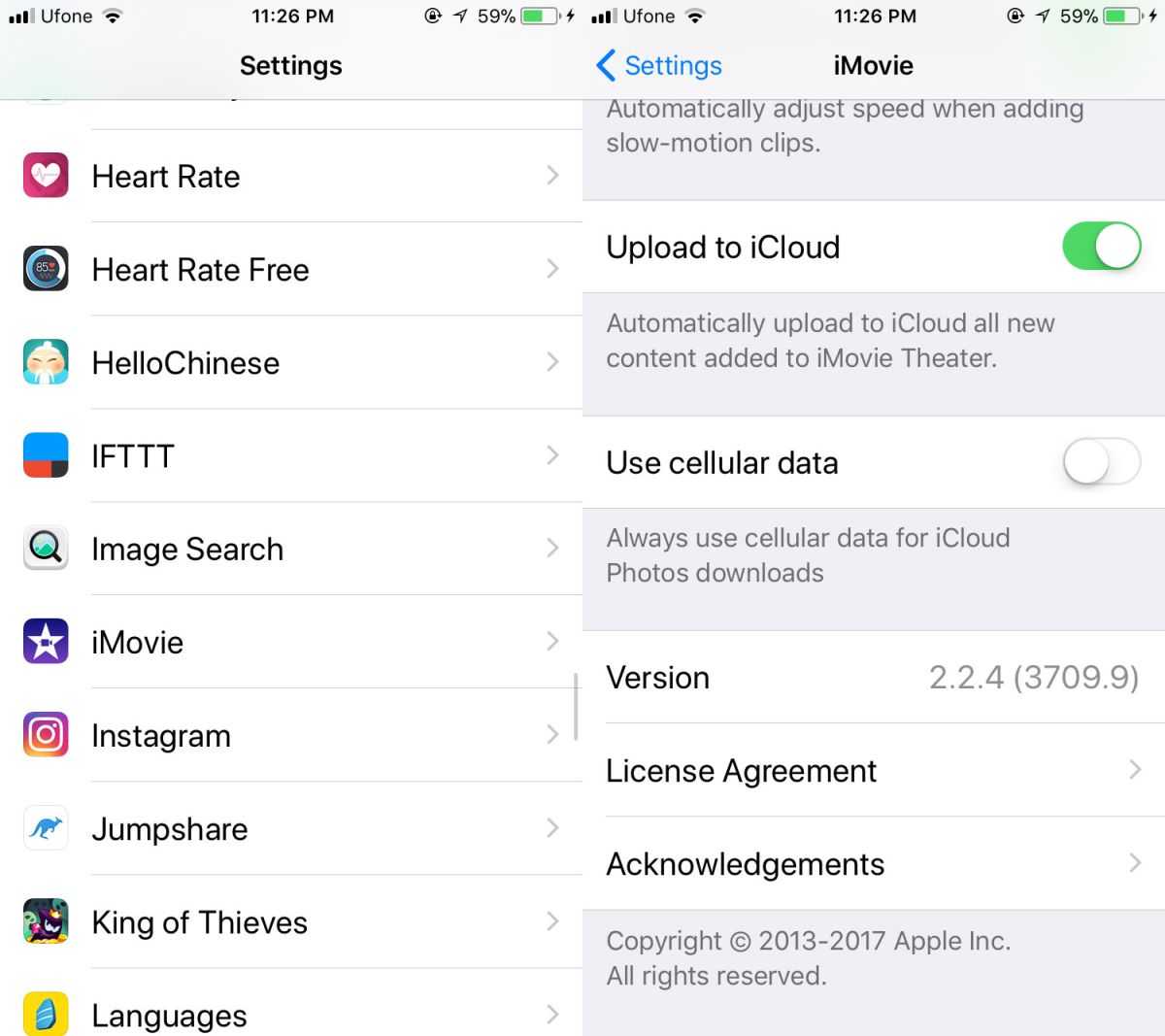
Слово обережності
Будьте уважні, для яких програм вимкнути iCloud. Деякі додатки, такі як iMovie, продовжуватимуть працювати, навіть якщо iCloud вимкнено. Додаток просто збереже файли на вашому пристрої. Інші програми, зокрема додатки для ігор, можуть також не працювати. Якщо ігрова програма синхронізує або резервує хід вашої гри через iCloud, ви втратите її, вимкнувши доступ до iCloud.
Apple зробила її досить складною для відключенняiCloud, хоча це може бути пов'язано з тим, наскільки глибоко він інтегрований. Незважаючи на це, iCloud є важливою функціональною особливістю в iOS, тому будьте обережні при відключенні.













Коментарі